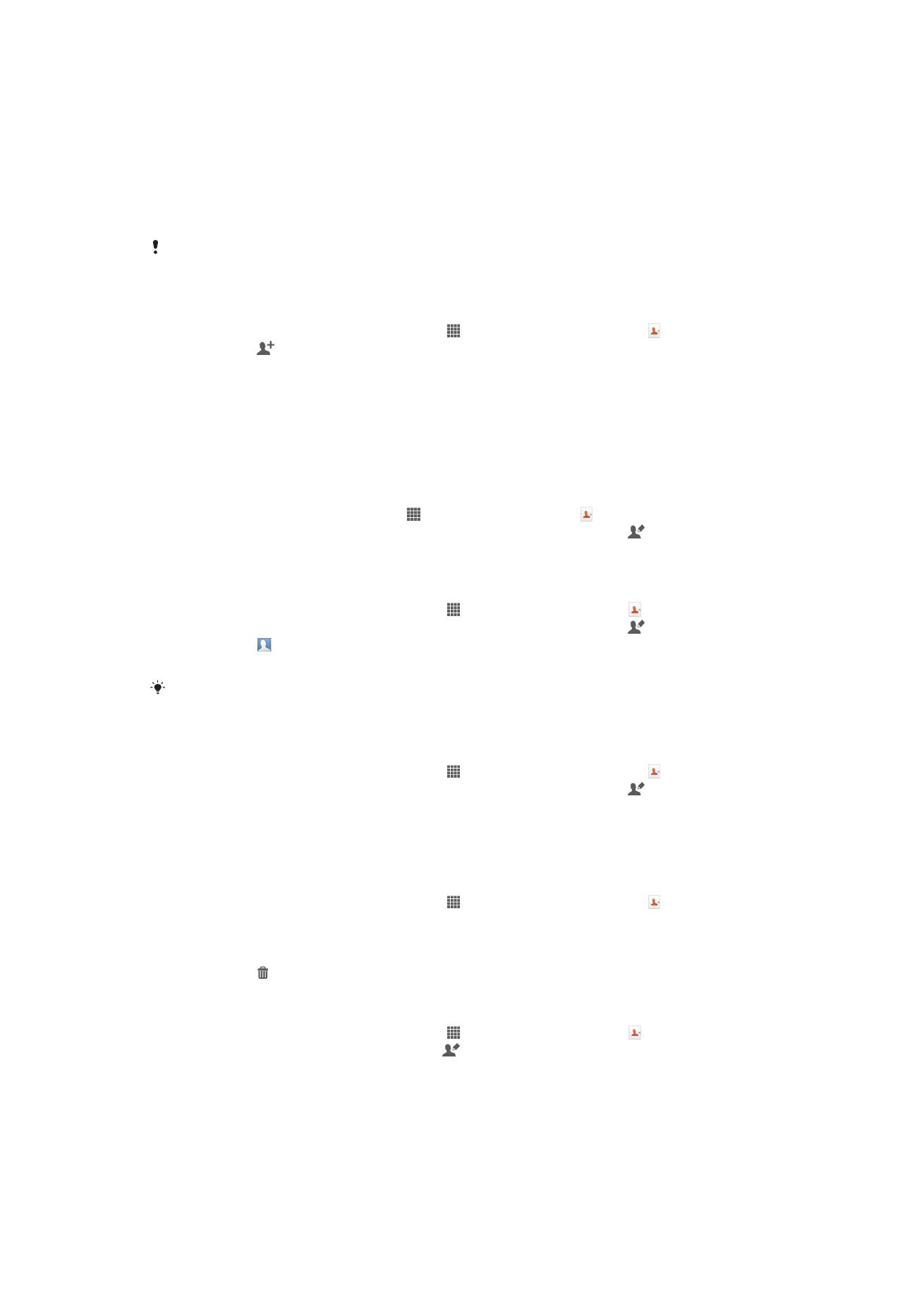
Pagdaragdag at pag-edit ng mga contact
Maaari mong gawin, i-edit at i-synchronize ang iyong mga contact sa ilang simpleng
hakbang. Maaari kang pumili ng mga contact na naka-save sa iba't ibang account at
pamahalaan kung paano mo ipapakita ang mga iyon sa iyong device.
Kung isi-synchronize mo ang iyong mga contact sa mahigit sa isang account, maaari
mong pagsamahin ang mga contact sa iyong device upang maiwasang ang mga
pagkakapareho.
Hindi ka pinapayagan ng ilang serbisyo sa pag-synchronize, halimbawa, ilang mga serbisyo ng
social networking, na mag-edit ng mga detalye ng contact.
Para magdagdag ng contact
1
Mula sa iyong Home screen, tapikin ang , pagkatapos ay tapikin ang .
2
Tapikin ang .
3
Kung na-synchronize mo ang iyong mga contact sa isa o higit pang mga account,
piliin ang account kung saan mo gustong idagdag ang contact, o tapikin ang
Lokal na contact kung sa device mo lang gustong panatilihin ang impormasyon
ng contact.
4
Ipasok o piliin ang gustong impormasyon para sa contact.
5
Kapag tapos ka na, tapikin ang
Tapos na.
Upang mag-edit ng contact
1
Mula sa Home screen, tapikin ang , tapikin pagktapos ang .
2
Tapikin ang contact na nais mong i-edit, pagkatapos ay tapikin ang .
3
I-edit ang nais na impormasyon. Kapag tapos ka na, i-tap ang
Tapos na.
Upang iugnay ang isang litrato sa isang contact
1
Mula sa iyong Home screen, tapikin ang , tapikin pagkatapos ang .
2
Tapikin ang contact na nais mong i-edit, pagkatapos ay tapikin ang .
3
Tapikin ang at piliina ng nais na paraan sa pagdagdag ng larawan ng contact.
4
Kapag naidagdag mo na ang larawan, tapikin ang
Tapos na.
Maaari ka ring magdagdag ng isang larawan sa isang contact ng tuwiran mula sa
Album na
application.
Upang i-personalize ang ringtone para sa isang contact
1
Mula sa iyong Home screen, tapikin ang , pagkatapos ay tapikin ang .
2
Tapikin ang contact na nais mong i-edit, pagkatapos ay tapikin ang .
3
Pumili ng opsyon sa ilalim ng
Ringtone.
4
Kapag tapos ka na, tapikin ang
Tapos na.
5
Tapikin ang
Tapos na.
Upang magtanggal ng mga contact
1
Mula sa iyong Home screen, tapikin ang , pagkatapos ay tapikin ang .
2
I-touch at tagalan ang contact na gusto mong tanggalin.
3
Upang tanggalin ang lahat ng contact, tapikin ang pababang arrow upang buksan
ang drop down na menu, pagkatapos ay piliin ang
Markahan lahat.
4
Tapikin ang , pagkatapos ay tapikin ang
OK.
Upang makapag-edt ing impormasyon sa contact tungkol sa iyong sarili
1
Mula sa iyong Home screen, tapikin ang , tapikin pagkatapos ang .
2
I-tap ang
Ako, pagkatapos ay i-tap ang .
3
Ipasok ang bagong impormasyon o gumawa ng mga pagbabago na nais mo.
4
Kapag tapos ka na, tapikin ang
Tapos na.
43
Ito ay isang internet na bersyon ng lathalang Internet. © Ilimbag lang para sa personal na gamit.
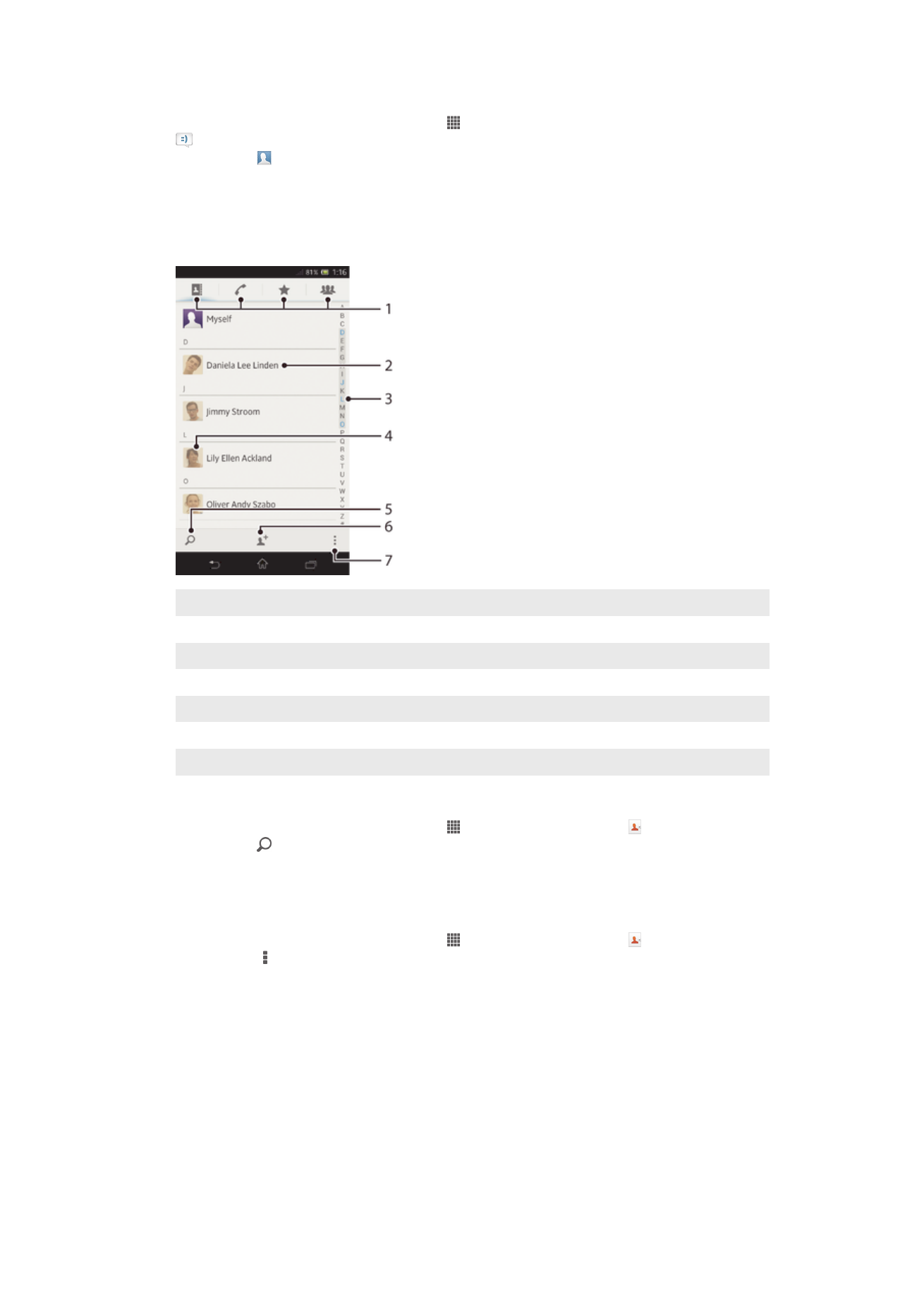
Upang gumawa ng bagong contact mula sa isang text message
1
Mula sa iyong Home screen, tapikin ang , pagkatapos ay hanapin at tapikin ang
.
2
Tapikin ang >
I-save.
3
Pumili ng isang umiiral nang contact, o tapikin ang
Gawa ng bagong contact.
4
I-edit ang impormasyon ng contact at tapikin ang
Tapos na.